Tạo tập hợp lựa chọn
Có lẽ đôi khi bạn muốn thực hiện một thao tác trên một tập hợp các tệp cùng một lúc, chẳng hạn như sao chép, di chuyển hoặc xóa chúng.
Tạo tập hợp lựa chọn dễ dàng bằng Windows Explorer. Điều bạn phải nhớ là sử dụng phím Shift hoặc Ctrl khi bạn thực hiện lựa chọn của mình. Phím Shift có tác dụng tạo vùng chọn liền kề và phím Ctrl có tác dụng tạo vùng chọn không liền kề.
Ví dụ: giả sử bạn có một số tệp khác nhau được liệt kê trong một thư mục, có tên là tệp1 đến tệp6. (Xem Hình 1.)
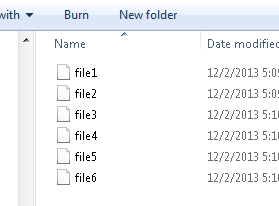
Hình 1. Một tập hợp các tệp không được chọn.
Để chọn tệp từ 2 đến 5, trước tiên bạn sẽ nhấp vào tệp2, sau đó giữ phím Shift khi bạn nhấp vào tệp 5. Tất cả các tệp can thiệp được chọn tự động và bạn đã tạo một tập hợp lựa chọn. (Xem Hình 2.)
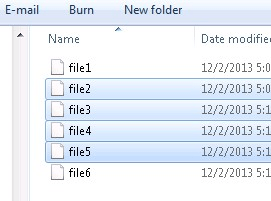
Hình 2. Sử dụng Shift để chọn các tệp liền nhau.
Mặt khác, nếu bạn muốn chọn tệp 2, 4 và 6, trước tiên bạn sẽ nhấp vào tệp2, sau đó khi bạn giữ phím Ctrl, hãy nhấp vào tệp4 và tệp6. Mỗi tệp bạn nhấp khi giữ phím Ctrl sẽ thêm tệp đó vào tập hợp lựa chọn. (Xem Hình 3.)
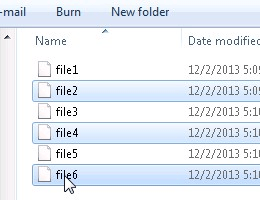
Hình 3. Sử dụng Ctrl để chọn các tệp không liên tục.
Nếu bạn muốn xóa tệp khỏi tập hợp lựa chọn của mình (tệp bạn đã thêm trước đó), chỉ cần giữ phím Ctrl khi bạn nhấp vào tệp bạn muốn xóa.
Mẹo này (12876) áp dụng cho Windows 7, 8 và 10.